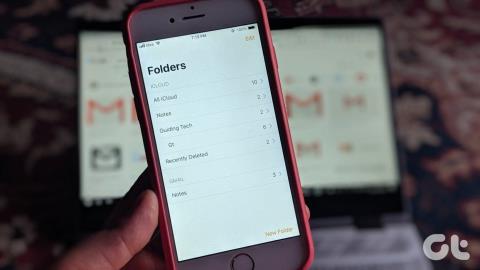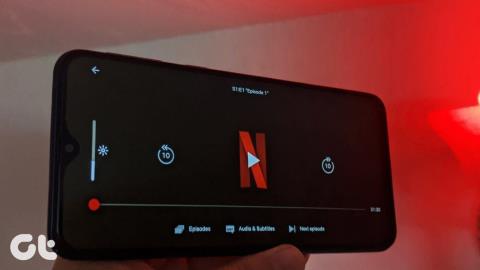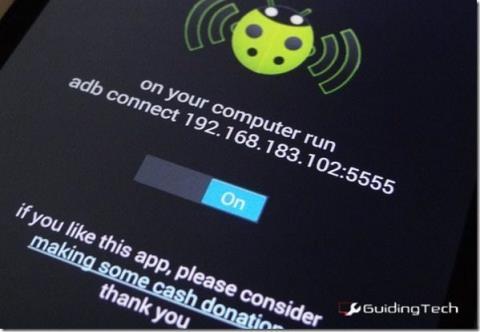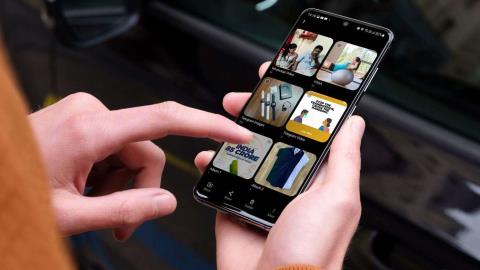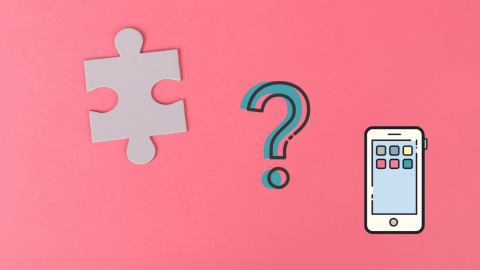Cara Beralih Akun Google di Chrome untuk iOS

Apakah Anda menggunakan beberapa Akun Google? Inilah cara beralih di antara mereka di Chrome untuk iPhone dan iPad.

Dalam hal foto dan video, Apple hampir selalu setara, jika tidak lebih baik, daripada pesaingnya. Itu terus berusaha untuk mendorong perbatasan dengan teknologi kamera mutakhir pada iPhone. Dan perkembangan yang cukup menarik adalah adopsi format HEIC dan HEVC masing-masing untuk menyimpan foto dan video.

Anda pasti memperhatikan bahwa iPhone Anda juga memungkinkan Anda beralih dari pengaturan pengambilan Efisiensi Tinggi default ke Paling Kompatibel. Yang terakhir memungkinkan Anda mengambil foto dan video dalam format JPEG dan H.264 yang lebih lama.
Lebih banyak pilihan selalu lebih baik, tetapi bagaimana kedua mode saling bertumpuk? Apakah Anda kehilangan sesuatu dengan lebih memilih satu dari yang lain? Setelah beralih antara pengaturan pengambilan kamera Efisiensi Tinggi dan Paling Kompatibel secara teratur, izinkan saya membagikan perbedaannya dalam hal penyimpanan, kualitas visual, dan kompatibilitas.
Penyimpanan
Salah satu poin terkuat ketika datang ke mode Efisiensi Tinggi adalah ukuran file yang jauh lebih rendah. Secara umum, saya menemukan gambar yang disimpan dalam format HEIC hanya menghabiskan sekitar 50-60 persen penyimpanan jika dibandingkan dengan pengaturan pengambilan Paling Kompatibel. Dan rasionya secara konsisten tetap sama terlepas dari jumlah detail yang masuk ke keseluruhan riasan foto.
Misalnya, gambar yang biasanya membutuhkan ruang 3 MB sebagai file JPEG hanya akan membutuhkan sekitar 1,5 MB saat diambil dalam format HEIC — cukup besar dalam hal penyimpanan jika Anda mengambil foto secara teratur. Dan jika Anda menggunakan iPhone atau iPad yang termasuk dalam spektrum paling bawah dalam hal ukuran penyimpanan , maka memotret dalam Efisiensi Tinggi akan menghemat waktu.
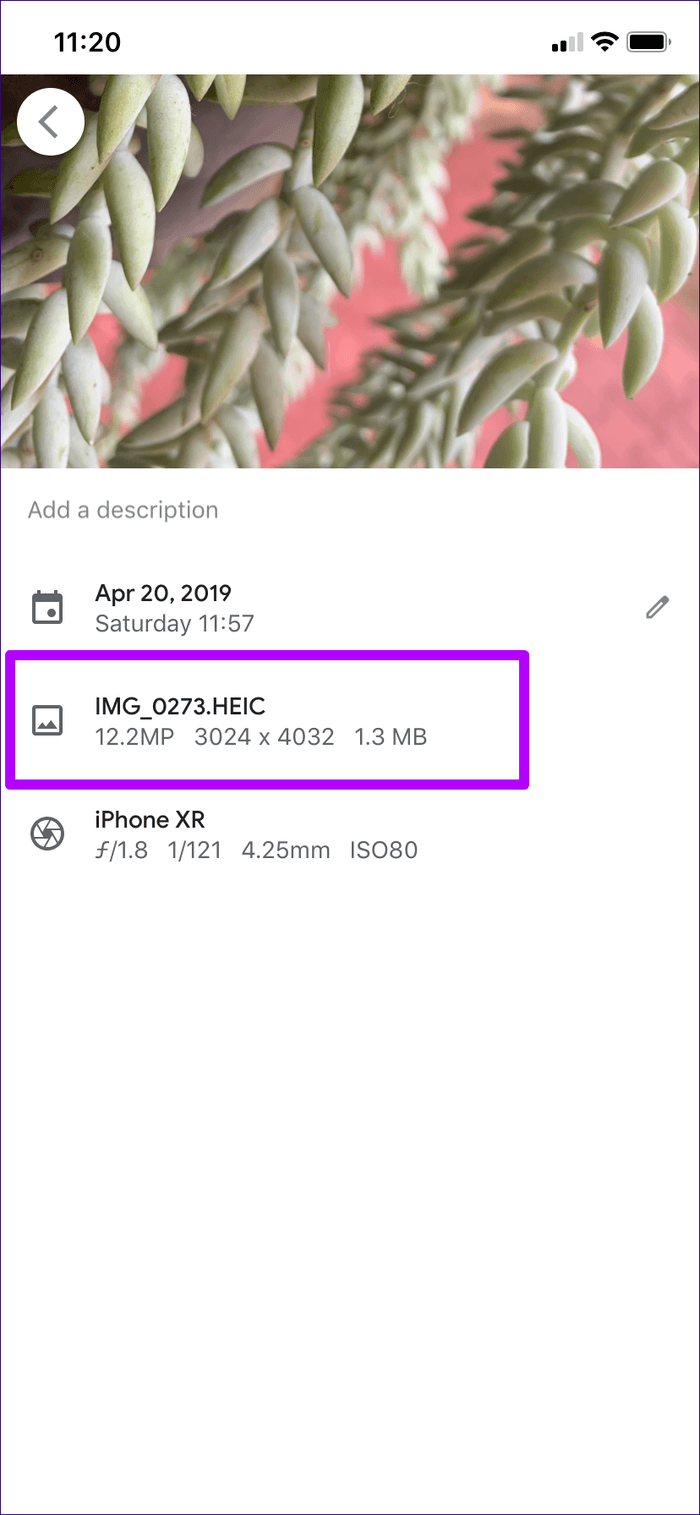
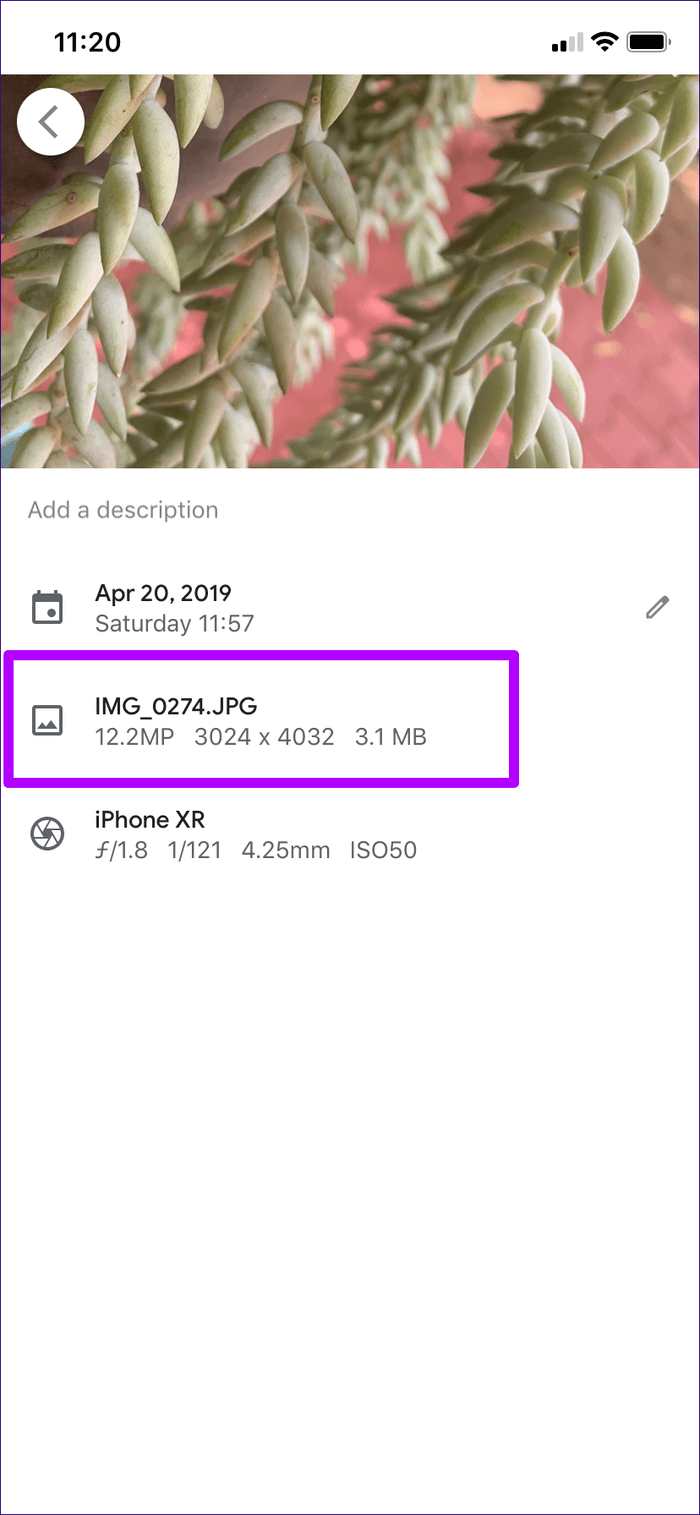
Bahkan dalam hal merekam video, format HEVC (yang menggunakan pengkodean H.265) benar-benar bersinar dengan persyaratan penyimpanan yang jauh lebih rendah. Terlepas dari resolusi atau frame per detik yang saya gunakan untuk merekam video, saya menemukan pengurangan ukuran file hingga lima puluh persen (atau lebih dalam beberapa kasus) dibandingkan dengan mode Paling Kompatibel. fenomenal.
Tip:
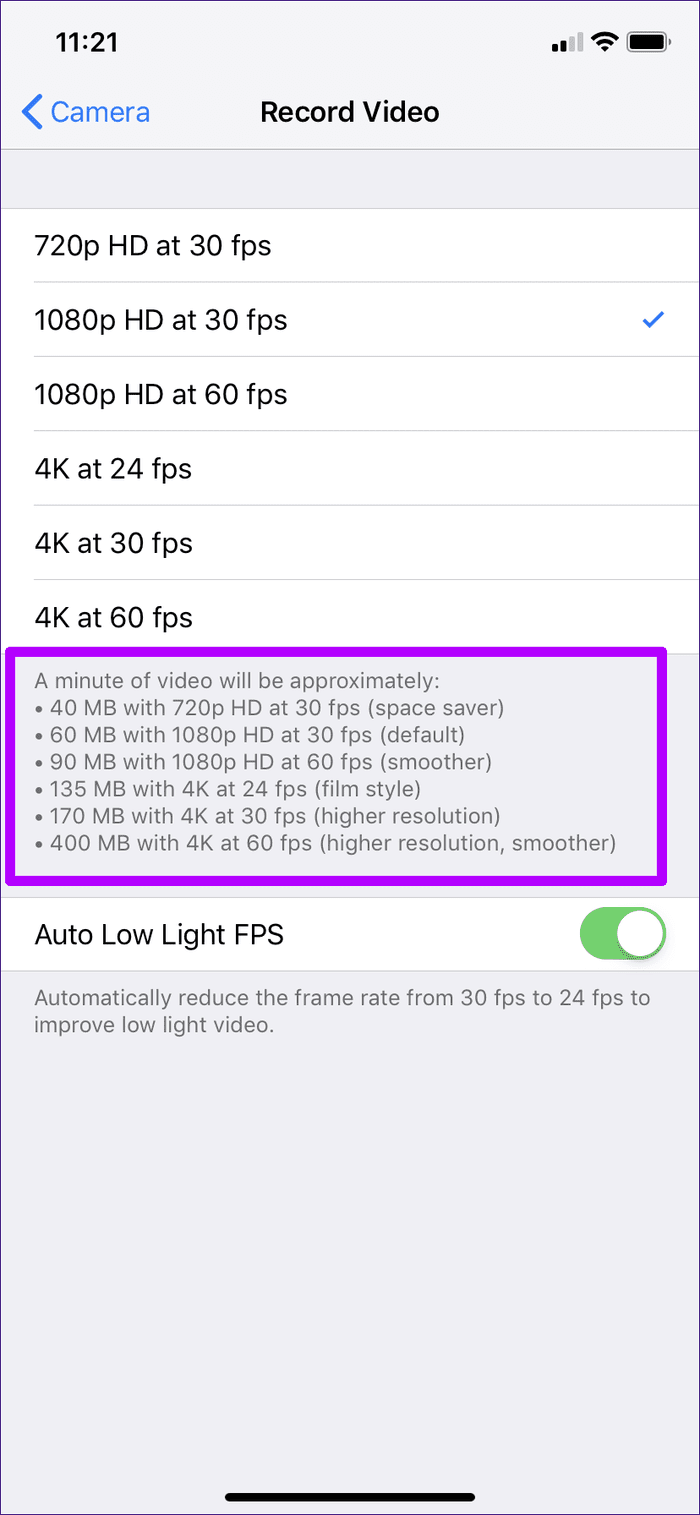
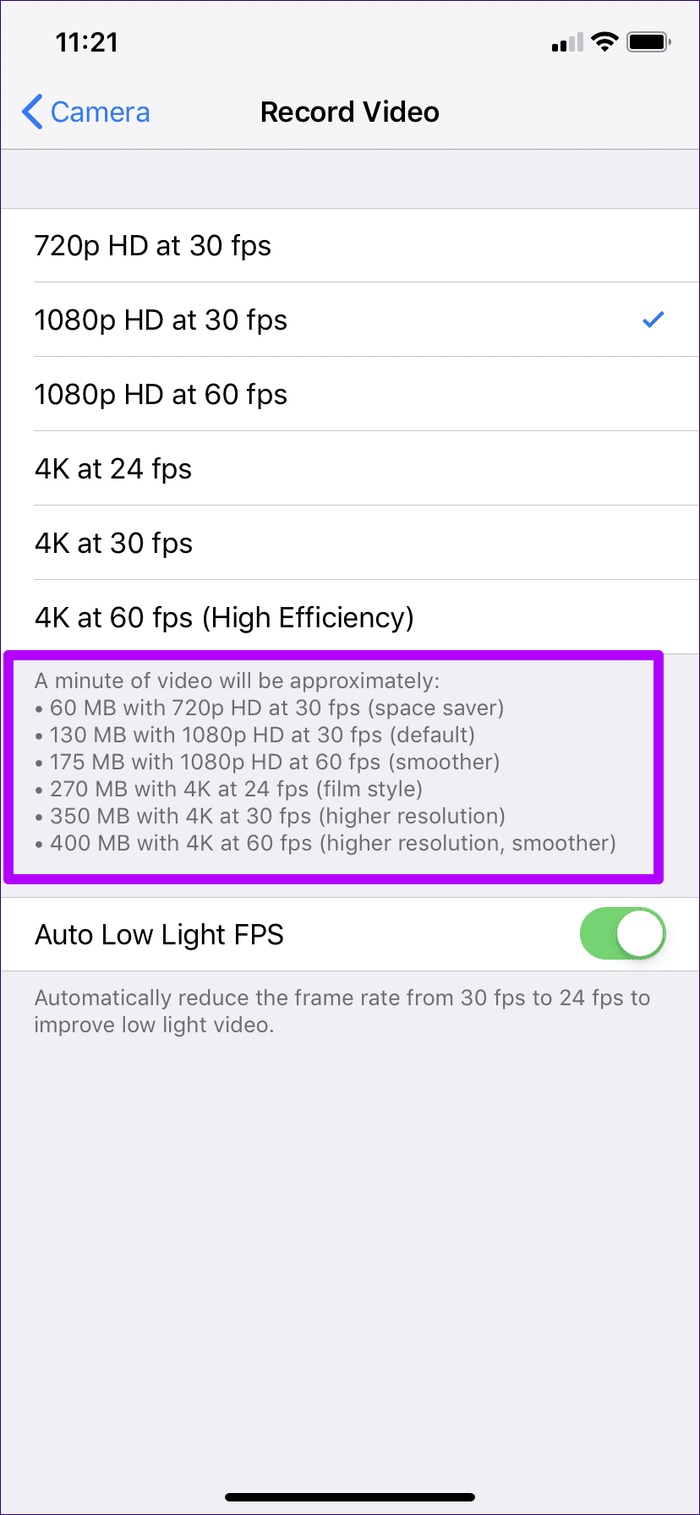
Selain itu, ada batasan yang cukup signifikan jika Anda memilih untuk menggunakan mode Paling Kompatibel — Anda tidak dapat merekam video 4K dalam 60fps atau video slow-mo definisi tinggi pada 240fps. Daripada menjadi batasan teknis, ini mungkin karena ukuran file yang jauh lebih tinggi yang dihasilkan dari penggunaan codec H.264 yang lebih lama.
Dan mengingat bahwa iPhone dan iPad tidak memiliki penyimpanan yang dapat diperluas, dapat dimengerti di pihak Apple untuk tetap menggunakan Efisiensi Tinggi untuk pengaturan khusus tersebut.
Memotret foto dan video dalam mode Efisiensi Tinggi juga berfungsi dengan baik jika Anda menggunakan iCloud untuk mencadangkan media online Anda . Terlepas dari apakah Anda menggunakan penyimpanan gratis 5GB Apple atau salah satu tingkatan berbayar, memiliki kemampuan untuk menyimpan secara kasar menyimpan konten dua kali lebih banyak terasa sangat luar biasa.
Kualitas Visual
Mari kita selesaikan ini terlebih dahulu — Saya bukan seorang profesional dalam hal menilai foto dan video, tetapi saya tahu gambar yang bagus dari yang buruk. Dan setelah mengambil banyak gambar dan video dalam mode Efisiensi Tinggi dan Paling Kompatibel, perbedaan di antara keduanya hampir tidak dapat dibedakan.
Bahkan dengan algoritme kompresi gila di balik format Efisiensi Tinggi, foto dan video ditampilkan dengan sangat baik dibandingkan dengan file JPEG/H.264 yang lebih besar.
Catatan:

Pengaturan Pengambilan – Efisiensi Tinggi

Pengaturan Pengambilan – Paling Kompatibel
Bahkan memperbesar sepenuhnya, tidak ada perbedaan mencolok. Tetapi saya telah melihat orang bersumpah bahwa foto yang diambil dalam mode Paling Kompatibel (terutama dalam kondisi cahaya rendah) terlihat sedikit lebih baik, dan mungkin itu benar mengingat kompresi berat yang berlangsung dengan Efisiensi Tinggi.
Jika Anda khawatir kehilangan detail terkecil karena kompresi, maka Anda harus mempertimbangkan untuk menggunakan mode Paling Kompatibel. Tapi sekali lagi, saya tidak menemukan perbedaan yang signifikan.

Pengaturan Pengambilan – Efisiensi Tinggi

Pengaturan Pengambilan – Paling Kompatibel
Tetapi jika Anda ingin membahas teknisnya, foto yang diambil dalam Efisiensi Tinggi memang memiliki manfaatnya. Misalnya, format HEIC mendukung rentang warna yang lebih besar, yang berarti foto terlihat lebih baik pada layar yang mendukung gamut warna yang lebih luas. Selain itu, ini juga memperhitungkan berbagai tingkat kedalaman gambar dan akan menghasilkan pengalaman pengeditan yang lebih baik secara keseluruhan sesudahnya.
Dan sebagai wadah, format ini juga dapat menyimpan banyak gambar dalam satu file, sehingga menjadikannya kandidat yang lebih baik untuk Live Photos . Sekali lagi, ini hanyalah masalah teknis yang kemungkinan besar tidak akan memberikan keuntungan dengan standar teknologi yang digunakan secara luas saat ini, tetapi jika Anda ingin membuktikan pekerjaan Anda di masa depan, maka memotret dalam Efisiensi Tinggi adalah cara yang tepat.
Kesesuaian
Dalam hal kompatibilitas, banyak hal dapat terjadi dengan mode Efisiensi Tinggi. Sebagian besar perangkat di luar ekosistem Apple tidak mendukung format terkait secara default. Di Windows, misalnya, saya menemukan gambar HEIC untuk menampilkan anomali bahkan dengan codec yang tepat diinstal. Dan jangan biarkan saya memulai pemutaran video Efisiensi Tinggi, yang sebenarnya Microsoft memiliki keberanian untuk membebankan biaya untuk codec yang relevan !
When it comes to compatibility, things can be hit and miss with High Efficiency mode
Namun, iOS memiliki pengaturan default yang secara otomatis mengonversi file HEIC ke format JPEG lama untuk perangkat yang tidak mendukung format asli. Fungsionalitas bekerja cukup mulus selama transfer untuk sebagian besar. Namun, hal itu juga dapat mengakibatkan kesalahan, terutama saat memindahkan gambar ke komputer berbasis Windows. Gambar yang diambil menggunakan mode Paling Kompatibel tidak menghadapi masalah seperti itu.
Catatan:

Hal yang sama berlaku untuk foto dan video saat mengunggahnya ke aplikasi asli tertentu (Mail, Notes, dll.) dan ke sebagian besar aplikasi pihak ketiga (seperti Facebook dan Twitter), di mana file secara otomatis dikonversi ke format yang kompatibel. Seperti yang Anda lihat, Apple telah memikirkannya untuk memungkinkan pengalaman pengguna yang mulus terlepas dari pengaturan pengambilan apa yang Anda gunakan.
Dan di sisi baiknya, sebagian besar layanan penyimpanan cloud telah beradaptasi dengan format HEIC dan HEVC juga, dan jika Anda lebih suka layanan seperti OneDrive atau Google Foto daripada iCloud, Anda dapat mengunggah, melihat pratinjau, dan bahkan mengonversi media Anda tanpa masalah.
Pukulan Berbeda untuk Orang Berbeda
Efisiensi Tinggi bisa menjadi masa depan format foto dan video. Mempertimbangkan penghematan ruang yang sangat besar dan penurunan kualitas yang dapat diabaikan yang terkait dengan wadah, inilah harapan yang segera terjadi.
Ya, ada alasan untuk khawatir tentang kompatibilitas, dan Anda mungkin ingin membatalkannya demi pengaturan Paling Kompatibel jika Anda mengalami kesulitan . Yang mengatakan, Apple telah Anda menutupi dengan konversi otomatis yang Anda mungkin tidak akan menyadarinya.
Pada akhirnya, itu tergantung pada apa yang paling Anda perhatikan — ruang penyimpanan, kualitas visual, atau kompatibilitas. Tetapi mempertimbangkan segalanya, berpegang pada jaring Efisiensi Tinggi adalah yang paling menguntungkan.
Selanjutnya: Menggunakan Perpustakaan Foto iCloud dapat menjadi masalah nyata, terutama karena kuota penyimpanan yang Anda terima sangat rendah. Jika Anda tidak suka memutakhirkan, Stream Foto Saya dapat menghemat hari. Cari tahu pro dan kontra menggunakannya melalui Perpustakaan Foto iCloud.
Apakah Anda menggunakan beberapa Akun Google? Inilah cara beralih di antara mereka di Chrome untuk iPhone dan iPad.
iOS memungkinkan Anda mengambil foto dan video menggunakan pengaturan pengambilan foto Efisiensi Tinggi atau Paling Kompatibel. Cari tahu perbedaan antara kedua mode.
Ingin melihat catatan iPhone Anda di Android atau PC? Gunakan Gmail untuk tujuan tersebut. Ikuti panduan kami untuk mempelajari cara menghubungkan Gmail dan iPhone Notes.
Apakah Anda membeli Samsung Galaxy Watch 4 baru-baru ini? Pelajari cara mengubah dan menyesuaikan tampilan jam dalam sekejap.
Apakah video Netflix terlalu terang atau gelap di ponsel Anda? Cari tahu cara memperbaiki aplikasi Netflix yang mengesampingkan kecerahan di ponsel Android.
Pelajari Cara Menjalankan Perintah ADB dengan Mudah di Android Menggunakan Alat Berbasis GUI.
Ingin membuat dan berbagi album foto di ponsel Samsung Galaxy Anda? Inilah cara Anda dapat membuat dan membagikan album di ponsel Galaxy menggunakan aplikasi Galeri dan Google Foto.
Fitur Ketuk untuk Bangun diperkenalkan oleh Apple saat meluncurkan iPhone X. Pelajari lebih lanjut tentang fitur tersebut, apa fungsinya, dan cara menggunakannya di iPhone Anda di penjelasan ini.
Baik Realme UI dan MIUI adalah alternatif yang solid untuk peluncur Android default. Baca perbandingan di bawah ini untuk memilih perangkat yang sempurna untuk Anda.
Tidak dapat menemukan ikon aplikasi favorit Anda di layar beranda Android atau laci aplikasi? Berikut adalah 6 cara untuk memperbaiki kesalahan ikon aplikasi yang hilang di Android.